Fanonon ID208 というスマートウォッチを購入したので、レビューしたいと思います。
一応、先に結論を言っておきます。
- 通話機能がほしい
- Alexa を使いたい
- 充電は週一回くらいですませたい
- なるべく安くおさえたい
という方は、ID208 というスマートウォッチがはまると思います。
あと、iPhone を利用している方であれば、制限や注意点はあるもののLINEの音声通話が利用できます。LINEの音声通話に興味あるかたは、以下の記事も参考にしてみてください。
>> ID208 スマートウォッチを iPhone とペアリングしたら LINE通話ができた!でも弱点があるので要注意!
通知機能を重視する方は注意してください。対応しているアプリが少なかったり、表示できる情報量が少なかったりと、イマイチな点もあります。
正直、安いスマートウォッチは、あまり信用していなかったのですが、使ってみたら想像していたよりもずっと良くて驚いています。
それでは、詳しくレビューしていきたいと思います。
内容物
- ID208本体
- バンド
- 充電ケーブル
- 取説

特徴
- 通話機能
- アプリ通知
- Alexa 搭載
- 最大8日間のバッテリーもち
- iOS と Android に対応
- 60種類のスポーツモード
- 健康管理
(睡眠モニタリング/座りすぎ通知) - 音楽再生コントロール
(再生/一時停止/前の曲/次の曲/音量調整) - 便利な機能
(着信カスタマイズ/文字盤カスタマイズ/フラッシュライト/IP68の防水レベル)
通話機能
着信した電話に出ることも、電話をかけることも可能。
電話をかけるには、
- ダイヤルパッドから番号を直接入力
- 通話履歴
- 登録した連絡先
これらの方法で電話をかけることができます。
通話中に音量を変更したくなったら、スピーカーボタンをタップすれば、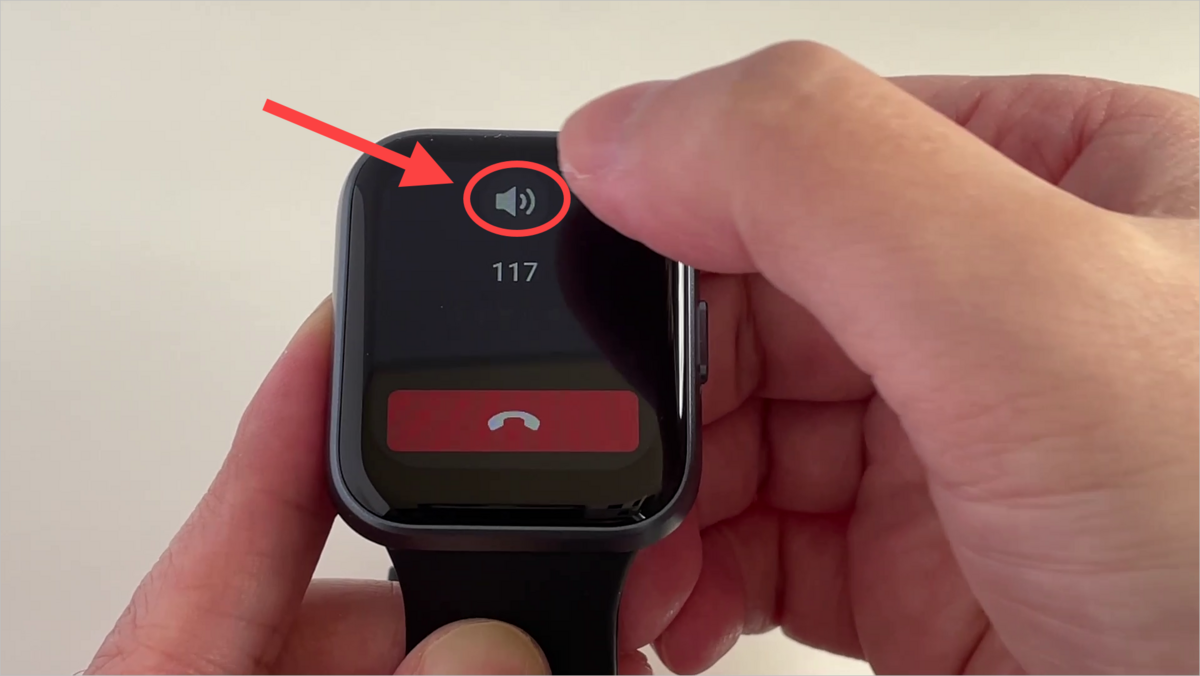
スピーカーの音量を調整できます。音量・音質、どちらも充分なレベル。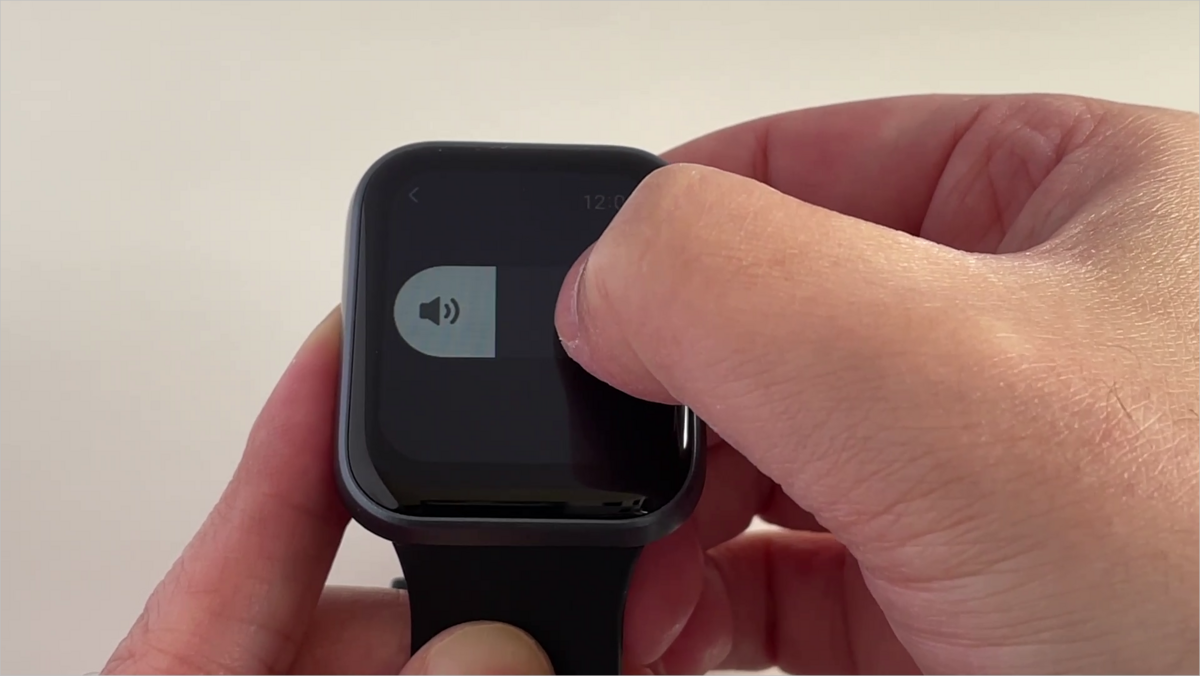
なお、スマートウォッチで通話をするには、スマホとBluetooth で接続する必要があります。Bluetoothの接続が切れると通話ができないので注意してください。
頻繁に通話機能を利用する場合は、おすすめのウォッチフェイス(文字盤)あります。以下の記事で紹介しておりますので、よかったら試してみてください。
>> ID208 で通話するなら、このウォッチフェイス(文字盤)が便利!
アプリ通知

LINE/Twitter/Facebook/Instagram/カレンダー/メール/SMS/留守番電話など、25種類の通知がサポートされています。
通知の内容がひと画面に収まらない場合は、上の画像のように、最後に「…」と表示されます。内容を全て確認するには、スマートフォン側でチェックする必要があります。
Alexa 搭載

Amazon の音声アシスタント「Alexa」を搭載。
音声で
- 天気の確認
- タイマーのセット
- アラームのセット
- カレンダーに予定の追加
- やることリストに追加
- 買い物リストに追加
など、これらの機能が利用できます。
>> ID208 という格安スマートウォッチで Alexa を利用する方法!
最大8日間のバッテリーもち
商品ページには「2時間のフル充電で、最大8 日間使用できるバッテリーもち」と書かれています。
わたしの使用方法だと、1週間で 100% → 29% という変化でした。7日間使用してバッテリー残量 29% ですから、すばらしい電池持ちです。
iOS と Android に対応
iOS と Android に対応しています。
すべての機能が両方で使用できるか?は不明ですが、一応、iOS と Android ともに通話の機能は利用できました。
60種類のスポーツモード
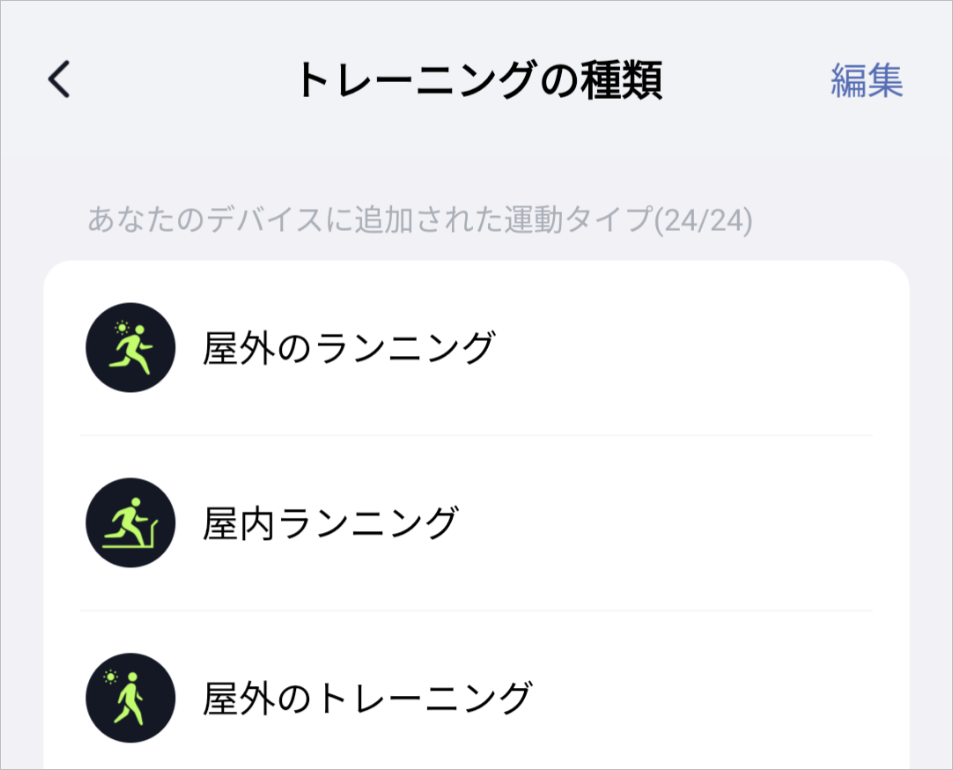
ウォーキング/ランニングなど、約60種類のスポーツモードが用意されています。一応、記事投稿時点で利用できるスポーツモードはこちらです。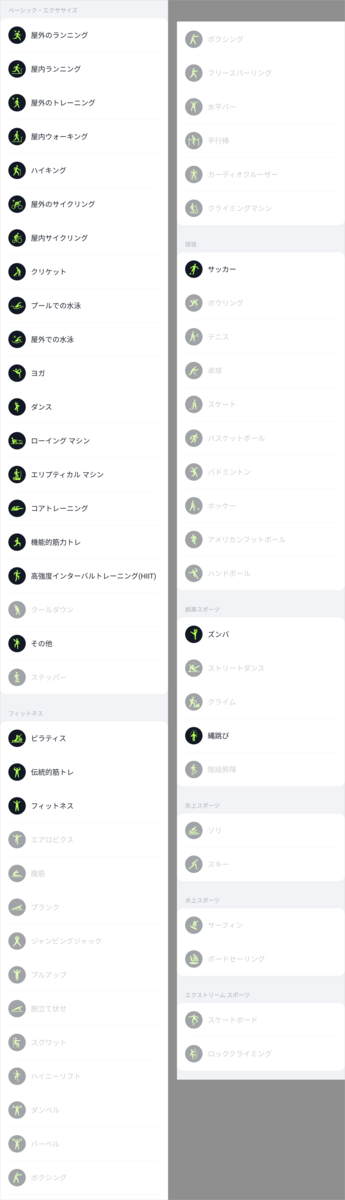
なお、ランニング と ウォーキング の 2 つは、自動認識に対応しています。自動認識を有効にした場合、スマートウォッチが「ランニング」や「ウォーキング」を検知すると、記録を開始するかどうか?をスマートウォッチを振動させて確認してくれます。
(自動で記録してくれる訳ではありません)
また、位置情報を有効にしておくと、ランニングやウォーキングの経路を記録することも可能です。 下の画像では、経路がわからないように地図の位置をズラしてありますが、実際には経路が表示されます。経路以外にも、細かな情報を記録してくれるようです。
わたしは、ウォーキングするときに、たまに利用しています。
あと、Googel Fit と連携できる機能も便利です。
健康管理

「睡眠モニタリング」や「座りすぎ通知」などに対応しています。
(座りすぎ通知はアプリでは「散歩のリマインダ」という名称になっています)
睡眠に関しては、アプリ内に睡眠補助用の音源が入っていますので、寝付きが悪いと感じるときは試してみると良いかもしれません。自動停止にも対応しています。
(ホームタブの「睡眠」をタップして下にスクロールすると「睡眠補助」がでてきます)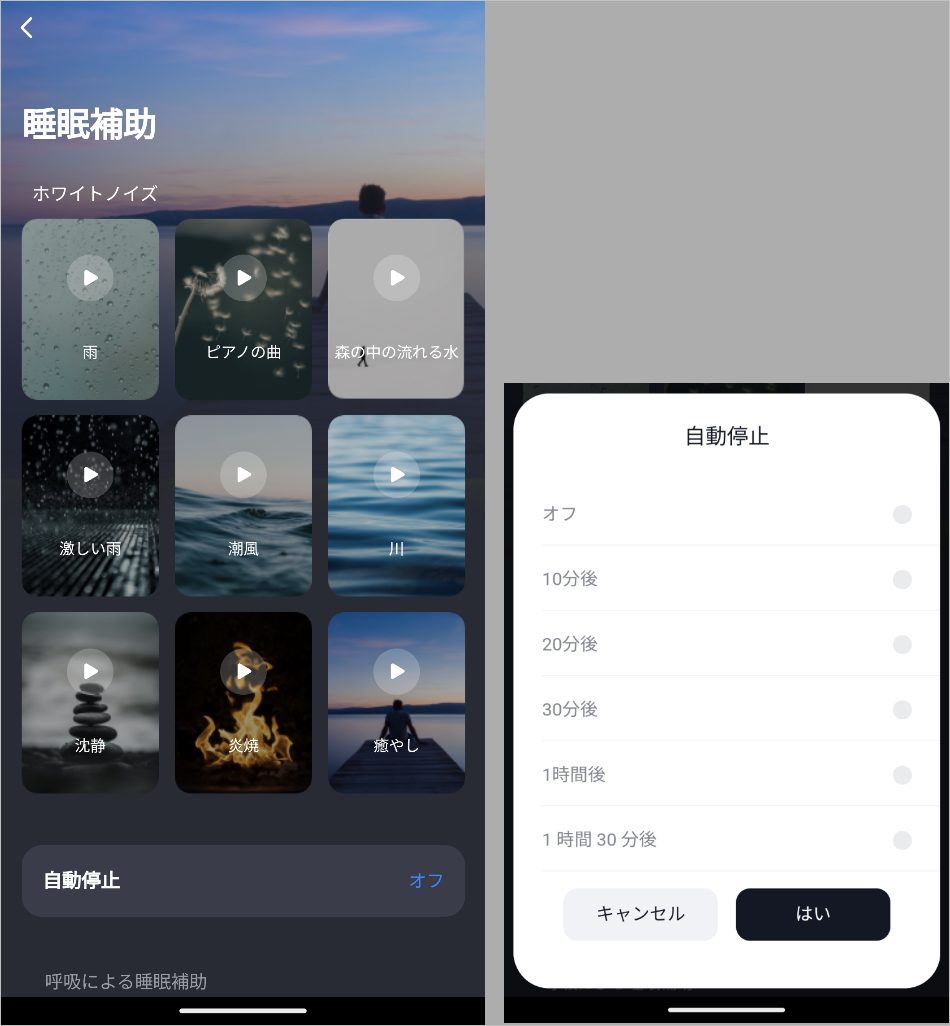
音楽再生コントロール

音楽の再生/一時停止/前の曲/次の曲/音量調節が可能です。
その他の便利機能
- 着信カスタマイズ
- 文字盤カスタマイズ
- タイマー系
- フラッシュライト
- IP68の防水レベル
少し地味ですが、これらの機能や性能も便利です。
着信音カスタマイズ
着信音/通知音、それぞれ個別に設定することが可能です。
着信音・通知音は完全に無音にすることもできます。無音にした場合でも、バイブの振動はあります。
文字盤カスタマイズ
100 種類の文字盤(ウォッチフェイス)が用意されています。
純正の文字盤にお気に入りのデザインがない場合でも、好きな写真を文字盤として設定することが可能です。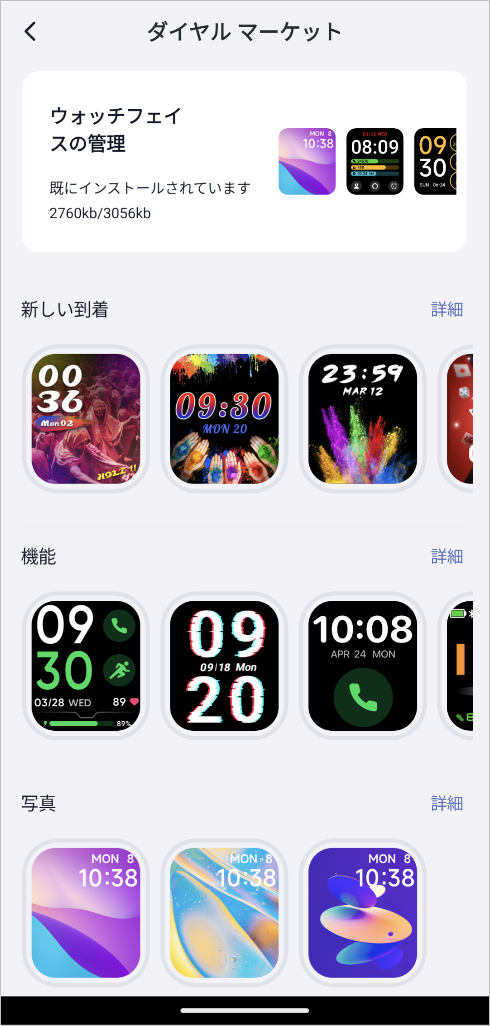
タイマー系
目覚まし時計/ストップウォッチ/タイマーが利用できます。
フラッシュライト
スマートウォッチの画面全体を明るく表示することで、暗闇を少し明るく照らすことができます。必要ないようで、あると便利な機能!
IP68の防水レベル
iPhone と同じ IP68 ということなので、防水レベルもしっかりしていると思います。
スペック
| ID208 スマートウォッチ | |
|---|---|
| 電池容量 | 300mAh |
| ディスプレイ | 1.69 インチ |
| 充電時間 | 約2時間 |
| 使用時間 | 約8日 |
| 待機時間 | 約20日 |
| 防水レベル | IP68 |
| Bluetooth | BLE 5.1 |
| 重量 | 39g |
補足情報:初期設定方法/初期化方法
- 初期設定方法
- 初期化方法
について、補足情報を載せておきます。
初期設定方法
初期設定で失敗すると、リアルタイムで通知を受け取れなかったり、そもそも、通知が来ないなど、動作が不安定になります。
以下の動画では、通知機能・通話機能が利用できるようになるところまでを解説していますので、よかったら参考にしてください。
iPhoneで初期設定する方法
Google Pixel で初期設定する方法
初期化方法
一応、ファームウェアの更新方法も載せておきます。ファームウェアの更新では、スマートウォッチ本体の不具合が修正されるので、アップデートを促す通知が届いたら、更新することをおすすめします。ちなみに、購入してから2ヶ月で、2回、ファームウェアの更新がありました。
>> スマートウォッチ「ID208」のファームウェアをアップデートする方法
【追記】
約2ヶ月使用した頃の話です。
アプリのアップデートを行った直後、ID208とアプリの連携が切れてしまい「初期化」と「再セットアップ」が必要になりました。初期化方法を覚えておくと、何かあったときに安心です。やり方を以下のページで紹介しておりますので、もし何か問題が発生したら参考にしてください。
>> 「VeryFit アプリのデバイス」に ID208 が表示されなくなった(連携が切れた)ので、本体を初期化して再登録!!
使ってみて:良かった点/残念な点
良かった点
- 通話ができる
- Alexaが利用できる
- 電池持ちが良い
- 低価格
- 画面が大きくて見やすい
- 純正の交換ベルトが販売されている
(下の方にリンクを載せておきました)
残念だった点
- セットアップが少し分かりづらい
- 通知に対応しているアプリが少ない
- Alexaの音量が調整できない
(Alexaの音量が大きい) - Alexaの接続が不安定
通話できるスマートウォッチは、だいたい2万円くらいします。なので、約5千円で購入できる、こちらの商品は、正直価格がおかしなことになっていると思います。コスパが良すぎです。
通知に対応しているアプリの数は少ないですが、有名どころはカバーしているので、わたしにとっては大した問題ではありませんでした。ただ、通知を重視する方は、他のスマートウォッチやスマートバンドを利用したほうが良いかと。
通話機能付きで、なるべく安い商品を探している。という方は、試してみる価値はあると思います。
記事投稿時点で、1ヶ月以上利用していますが、今のところ、これといった問題はおきていません。また、購入後もアプリやスマートウォッチ本体のアップデートが配信されています。安い商品なので、アップデートは期待していませんでしたが、不具合の修正も行われていることも確認できました。
今後、長期使用レビューも書く予定ですので、気になる方は、またチェックしていただければと思います。
今回紹介した商品はこちら
純正の交換バンドを購入して試してみたので、よかったら参考にしてください。

こちらは、ID208の保護フィルムのレビュー記事です。
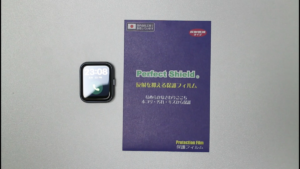











コメント